关注图老师设计创意栏目可以让大家能更好的了解电脑,知道有关于电脑的更多有趣教程,今天给大家分享MAC OS X中给PDF文档加密的方法教程,希望对大家能有一点小小的帮助。
【 tulaoshi.com - 苹果Mac教程 】
在日常工作中,我们经常要使用的不同的文档,同时也要给其中的一些重要的文档加密,但是在我们的使用过程中,我们会发现给Word文档加密相对来说是比较容易的,但是有许多文档都是PDF格式的,比较难以加密。那么我们要如何对PDF文档进行加密呢?现在就让图老师小编和大家一起来分享下,PDF文档加密的方法吧。
在网上有一种方法是直接用PDFKit来给PDF文件设置密码和权限。该软件包会安装一种pdfauxinfo的命令行功能,还有所谓的给PDF添加Aux info的Automator 控件,该控件在Automator工具的PDF控件下可用。
我既会讲到用Automator来创建加密PDF文件的方法,也会讲到使用pdfauxinfo命令行功能的方法。我建议大家使用Automator方案,因为这种方法可以方便地整合进定制的工作流中去。
MAC OS X中给PDF文件加密的方法:
下载并解开压缩包以后,系统会自动安装pdfauxinfo,安装路径是/usr/sbin/pdfauxinfo。之后,你可以将它移到任意位置,但需要注意的是,Automator就不能像它这样随便放置在任何位置。
--help参数将显示程序选项:
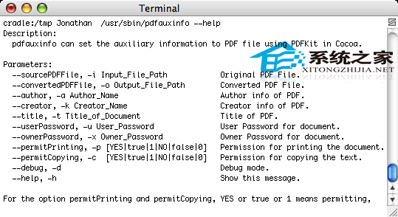
输入下列参数后就可以把现存文件转成加密的PDF版本:

-i -》 当前PDF文件
-o -》 新的加密文件
(本文来源于图老师网站,更多请访问http://www.tulaoshi.com)-u -》 需要用户设置的密码
不要设置-x(所有者密码),因为该选项只是针对跟PDF文件有关的权限。如果只设置了所有者密码来决定允许谁打印,那么任何人都能打开该PDF文件,但是不能打印而已。
Automator是使用不同控件中可用的程序选项的典型例子。之前我也说过,安装该程序时它会自动创建Automator 控件。就像这样:
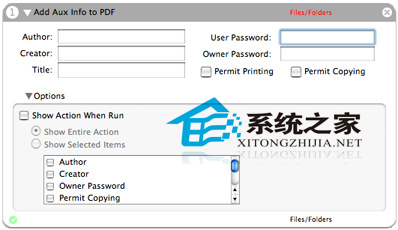
填入必要信息,本例中只需填入用户密码,这很简单,但使用Automator控件的话我们需要填很多其他的信息。
由于该控件要求文件/文件夹输入值,那么最好的方法就是把获取高级搜索项或者索取搜索项放进去。我一般用前一种方法,用这种方法你可以在不同位置的许多PDF文件中选择多个文件出来。
把这两个控件在一个工作流中结合就行了,但是根据我的经验,我们还需要做一件事。把获取高级搜索选项和给PDF添加AUX信息结合起来后,这样所有新建的加密的PDF文件都会自动被放置到电脑上的/tmp文件夹。最好你还能把更多搜索选项作为第三方控件添加进来,于是你就得到如下的工作流:

该工作流用密码保护选定的PDF文件,并且把这些文件移到你指定的位置。在这个过程中我遇到的唯一阻碍就是,使用Automator 控件的话你就无法指定输出文件的名称。如果你认为通过使能移动搜索项目中的替代现有文件确认框来解决这个问题,那你就错了;这是只是一个移动控件。输出文件的名字是随机的,比如pdfauxinfo.k365vaq6.pdf。很有可能存在一种Automator控件,而它可以获得文件的名字并修改之,但是我并没用使用它。
存取加密PDF文件
预览新近创建的加密文件:
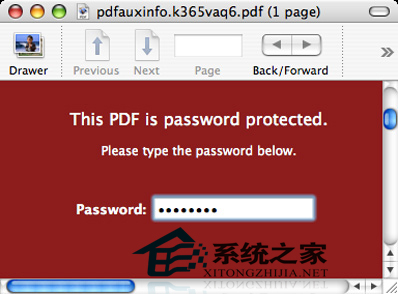
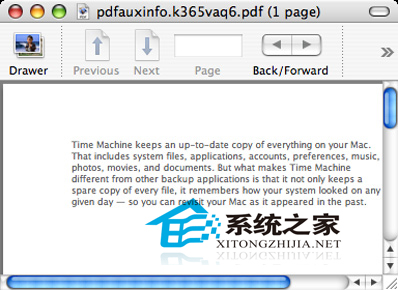
用Adobe Reader 8.1.0打开新建的加密文件:
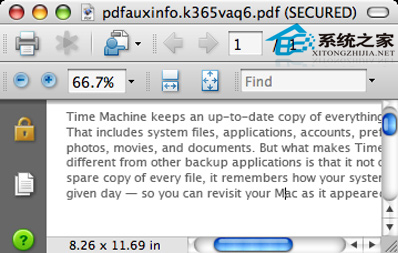
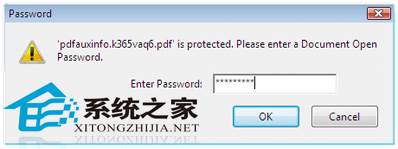
在微软的Vista系统中用Adobe Reader 8.1.0打开新建的加密文件:
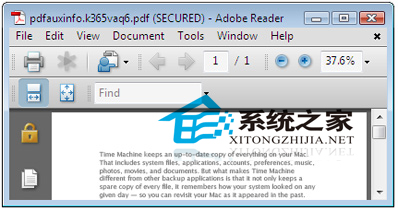
以上就是如何在MAC OS X中给PDF文件加密的方法了,通过这种方法,你就可以使你的PDF文件得以加密,对于一些重要的PDF文件来说,使用这种方法将其加密是非常有必要的。
来源:http://www.tulaoshi.com/n/20160220/1648409.html
看过《MAC OS X中给PDF文档加密的方法》的人还看了以下文章 更多>>